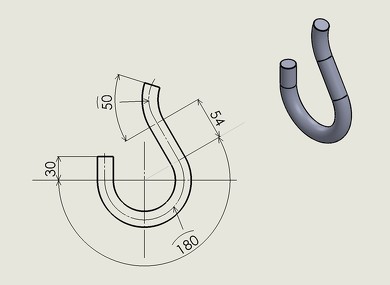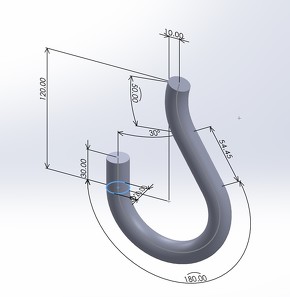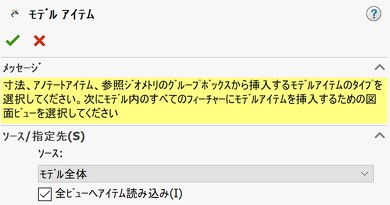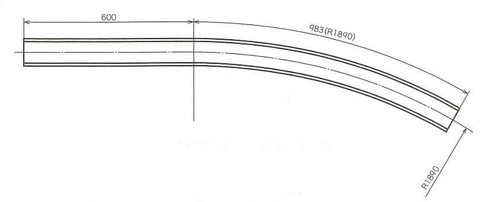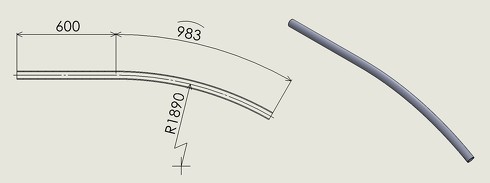2D図面の“一義性”を考える【その7】寸法補助記号と穴寸法の表し方:3D CADとJIS製図(9)(2/3 ページ)
連載「3D CADとJIS製図の基礎」では、“3D CAD運用が当たり前になりつつある今、どのように設計力を高めていけばよいのか”をテーマに、JIS製図を意識した正しい設計/製図力に基づく3D CAD活用について解説する。第9回も引き続き「寸法補助記号」の残りを紹介しつつ、「穴寸法」の表し方を取り上げる。
円弧の長さの表し方(2)
円弧を構成する角度が大きい場合、連続して円弧の寸法を記入するには、円弧の中心から放射状に引いた寸法補助線に寸法線を当ててもよいとなっています。このとき、2つ以上の同心の円弧のうち、1つの円弧の長さを明示する必要がある場合には、次のいずれかの方法により記入します。
方法その1:
円弧の寸法数値に対し、引出線を引き、引き出された円弧の側に「矢印」を付けます。
SOLIDWORKSでは、3D部品(parts)を作成するスケッチとフィーチャーを使う際、2D図面作成時に「モデルアイテムの挿入」機能から、図5のような寸法入力ができるモデルの作り方をする必要があります。そのためには、JIS製図の理解が欠かせません。JIS製図を基準としたモデルを描くことで、正しく、誰もが理解できる一義性のある図面を作ることができます。なお、2D図面の矢印部分は手入力となっています。
参考ですが、スイープ作成時の寸法入力では、スイープのパスとなる中心線に相当するスケッチに対して寸法を入れています(図6)。
また、3D部品図を正しくモデル化すれば、2D部品図を作成する際に、スマート寸法機能を使用せずに、寸法を入力できます。
方法その2:
円弧の長さを表す寸法数値の後に、円弧の半径を「括弧(かっこ)」に入れて示します。この場合、円弧の長さに記号を付けてはいけません(図8)。
ちなみに、SOLIDWORKSで2D図面を作製した場合は、円弧の補助記号と半径の表示は図9となり、JISの例と同じようには描けません。
Copyright © ITmedia, Inc. All Rights Reserved.